win10 Edge浏览器打不开pdf文件的解决方法
一位用户反馈自己在windows10系统电脑中试图打开PDF文件时,电脑总会报告Edge的错误问题。这是怎么回事呢?我们要如何操作?下面,就随系统城小编一起看看win10 Edge浏览器打不开pdf文件的解决方法。

通常,在安装Windows 10 Creators Update或者有时在定期更新之后,会出现此问题。更新系统之后无法打开某些PDF文件,如果它们包含可访问性技术的数据,例如屏幕阅读器(如“讲述人”)。不过,可能还有其他原因,例如缓存或恶意软件感染。因此,在出现更新或安装第三方PDF查看器之前,请使用杀毒软件工具扫描并重新启动Microsoft Edge。另外,您应该清除Edge浏览记录。如果这些步骤都没有帮助修复边缘不打开PDF文件,请检查您选择打开的PDF文件是否没有损坏。为此,请尝试在另一个Web浏览器上打开它。
具体如下:
1、将MS Edge重置为默认PDF查看器 按Windows键+ I打开设置。打开应用程序并选择默认应用。
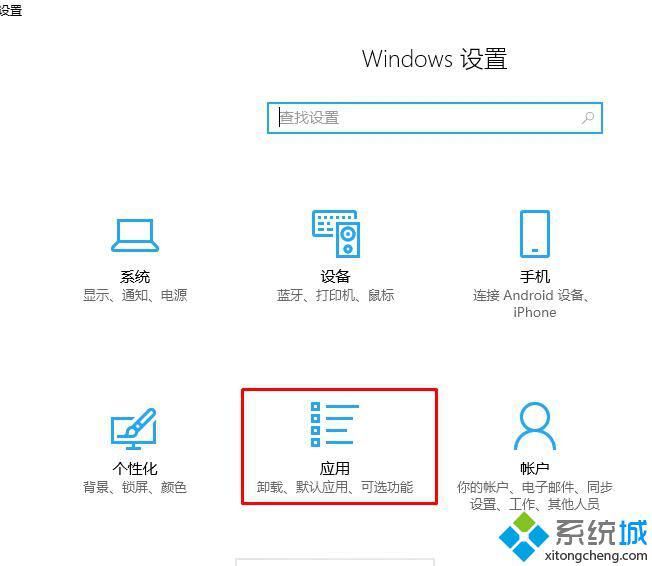
2、点击链接按文件类型选择默认应用程序。
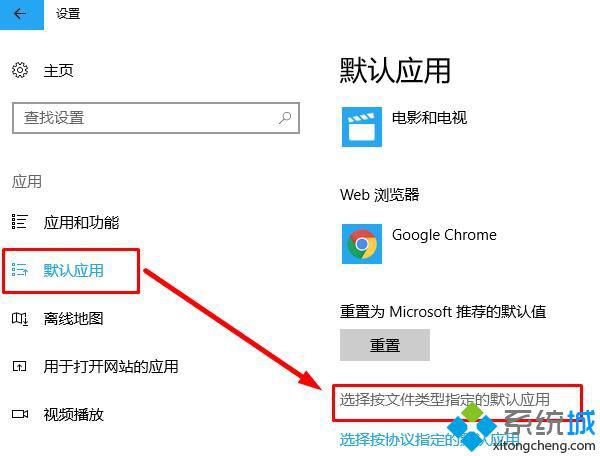
3、向下滚动,直到找到。PDF条目,并点击旁边的边缘。选择列表上的任何其他PDF查看器,并暂时将其设置为默认的PDF查看器。然后将边缘重置为默认查看器并关闭设置。要执行更改,建议重新启动PC。 修复Microsoft Edge 按Windows键+ I打开设置。选择应用程序并打开应用程序和功能部分。
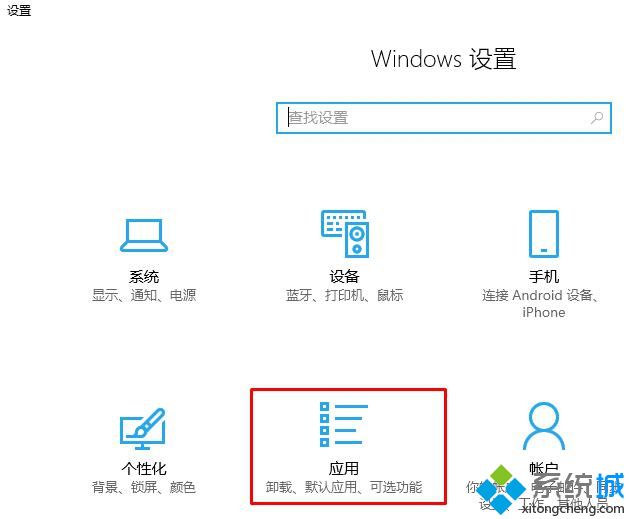
4、找到并单击Microsoft Edge条目。找到高级选项链接并打开存储使用情况和应用重置页面。
在此页面上,您应该看到修复和重置选项。点击修复(它不会删除数据)。要确认选择,请单击修复按钮并关闭设置。
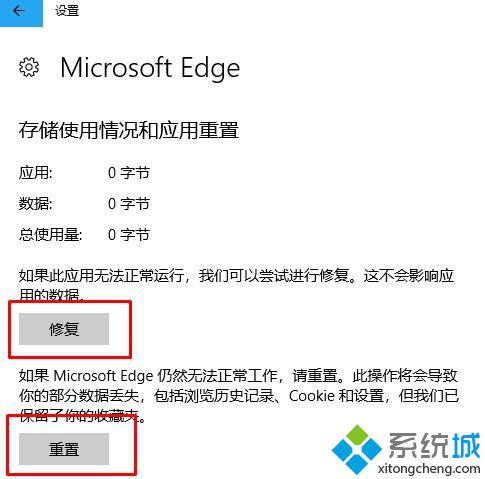
5、重新启动Microsoft Edge并查看问题是否已解决。
如果,可惜的是,这些技巧都没有帮助修复Edge不打开PDF文件,我们最后的建议是暂时使用另一个PDF查看器,直到微软发布补丁。
win10 Edge浏览器打不开pdf文件的解决方法就为大家介绍到这里了。遇到同样情况的朋友们,都可以按照上述步骤进行操作!
相关教程:工作文件夹 Win10 报错edge看pdf显示模糊电脑浏览器打不开 win10win8ie浏览器打不开windows7浏览器打不开我告诉你msdn版权声明:以上内容作者已申请原创保护,未经允许不得转载,侵权必究!授权事宜、对本内容有异议或投诉,敬请联系网站管理员,我们将尽快回复您,谢谢合作!










